Welcome to the
WalkMe Help Center
Please log in to continue

Please log in to continue

AIスマートチップは、生成AIを活用してリアルタイムで応答を評価し、テキストの改善を提案することで、オープンテキストのフォームフィールドのデータ品質を劇的に向上させる強力なツールです。
オープンテキストフィールドは、データの品質を確保する上で重要な課題をもたらす可能性があります。 このような事態を避けるため、チームは検証ルールを使用して、コンソールのWalkMeエディタおよびUIインテリジェンスからアクセス可能な、有効な入力に関する基準を設定することができます。 これにより、ヒューマンエラーを減らし、データ品質を向上させ、生産性を高めることで、データ品質の低下に伴うコストを削減することができます。
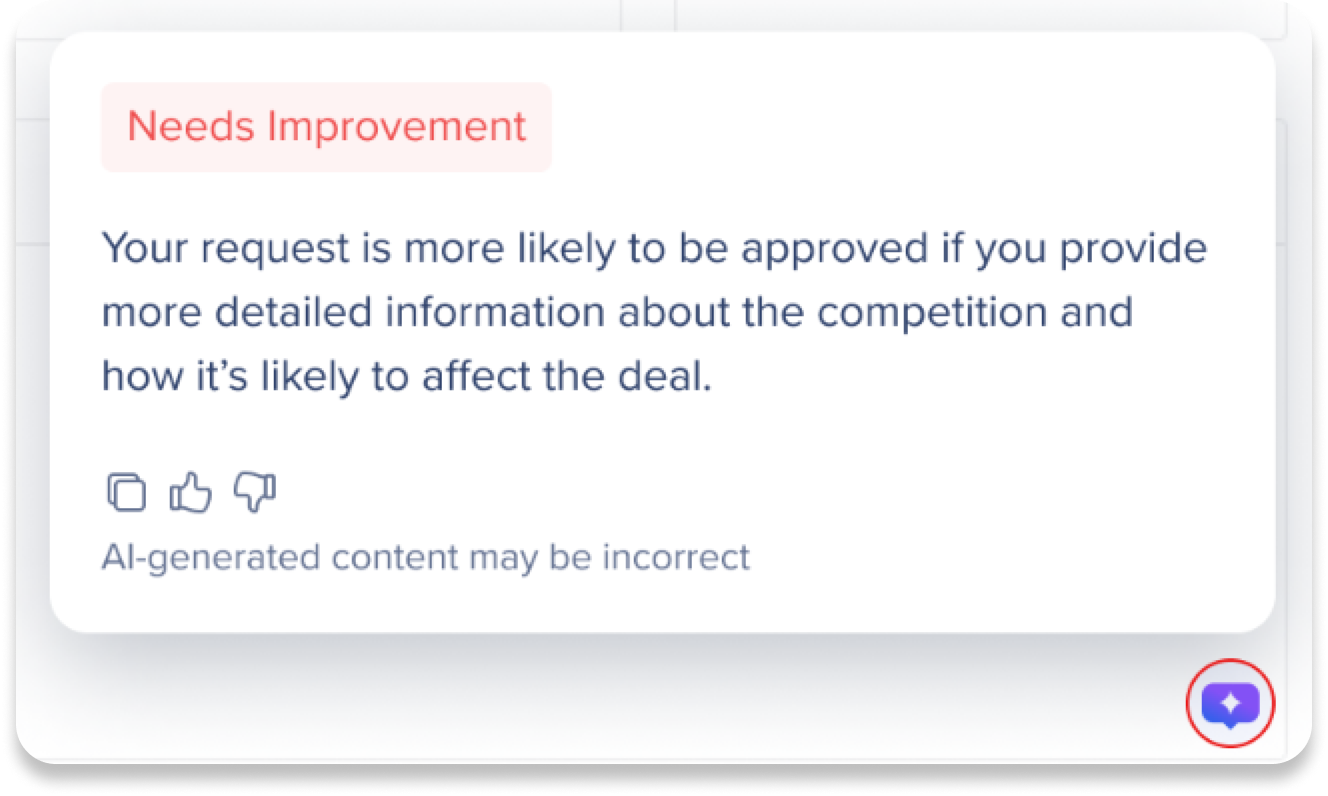
AIスマートチップは、生成AIテクノロジー、特にLLMモデル(Azure OpenAIなど)によって強化され、ユーザーの行動を分析し、目標達成を合理化するパーソナライズされた提案を提供します。 このツールはWalkMeの高いセキュリティ基準を維持し、ユーザーデータを保護し、プライバシーを維持します。
検証ルールを設定することで、AIスマートチップ検証を簡単に作成できます。 検証ルールは、オープンテキストフォームフィールドに入力されたデータ要件のセットです。 AIスマートチップは、コンソールのWalkMeエディタまたはUIインテリジェンスから作成できます。
このセクションでは、AIスマートチップやその他の機能の作成方法について説明します。
フォームがあるURLに移動します
WalkMeエディタでスマートチップセットを作成します(まだ作成していない場合)
+ボタンをクリックして、スマートチップを追加します
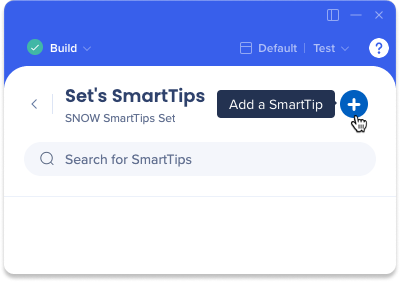
AIスマートチップを追加するテキストフィールドをキャプチャします
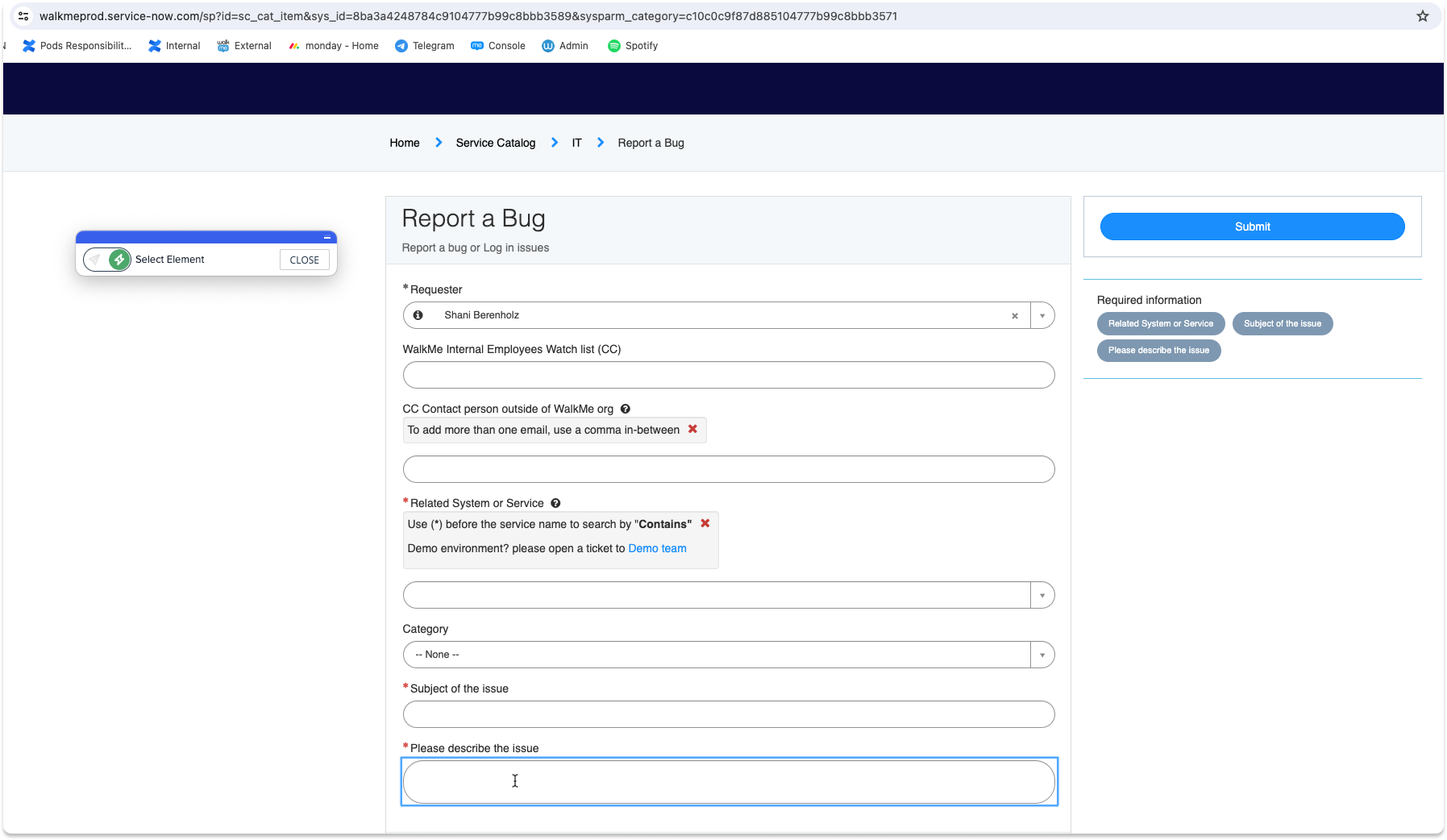
5. 検証スマートチップのタイプを選択します
6. 完了をクリックします
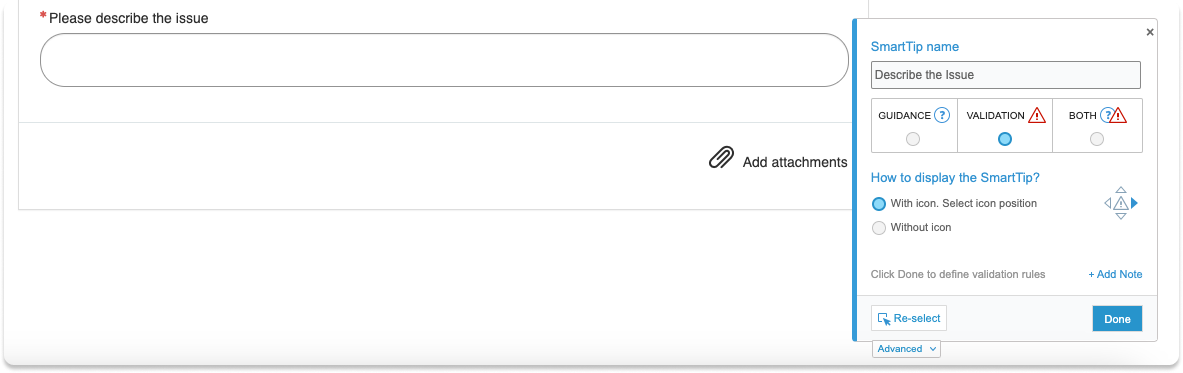
7. 検証ルール画面が表示されます
8. 検証ルールドロップダウンからAI検証(カスタム)を選択します
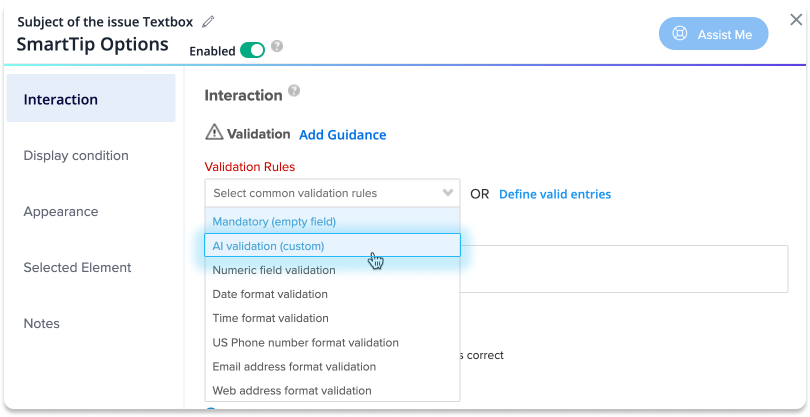
9. オプション:ガイダンスツールチップのガイダンススマートチップテキストを編集します
ガイダンスツールチップは、ユーザーがAIスマートチップアイコンにカーソルを合わせると表示されます
10. 検証ロジックを入力します
検証ロジックは、フィールドの有効な入力記述と制約についてAIに説明しなければなりません。
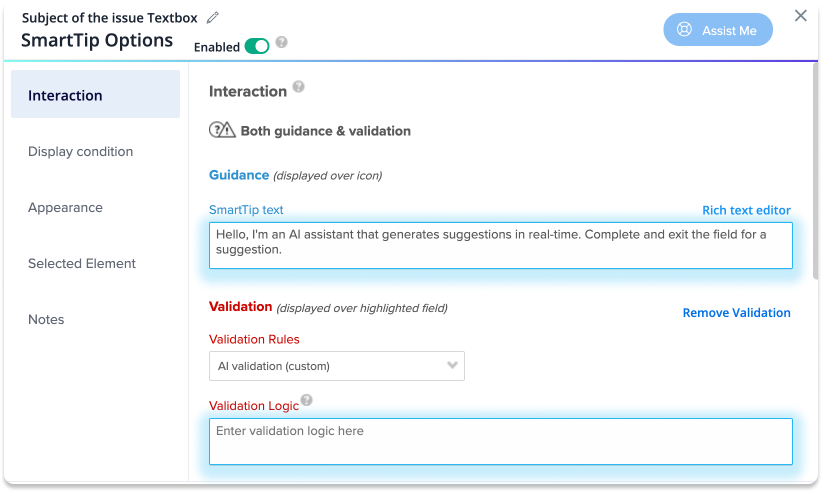
AIで提案を生成にチェックを入れます
*オプション:成功指標を編集します
[Done(完了)]をクリックします。
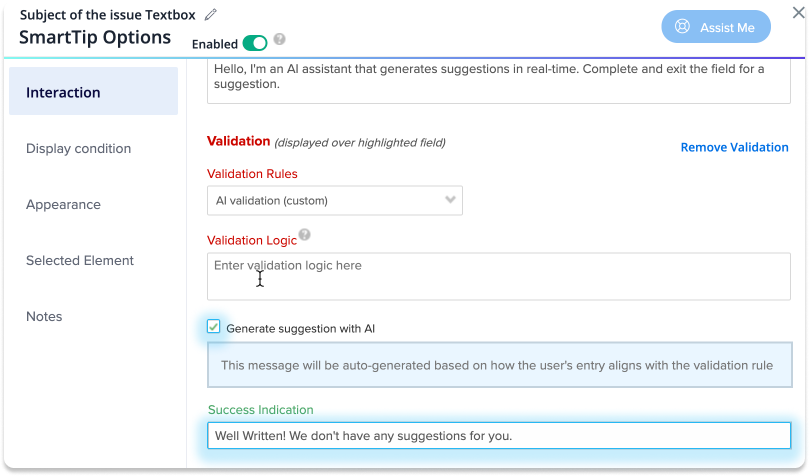
プレビュー機能では、ユーザーはエンドユーザーの視点を体験できます。 検証プレビューには2つのモードがあります。
プレビューモード:ユーザーは、無効か成功か、そしてガイダンスの各メッセージがエンドユーザーにどのように表示されるかを確認できます
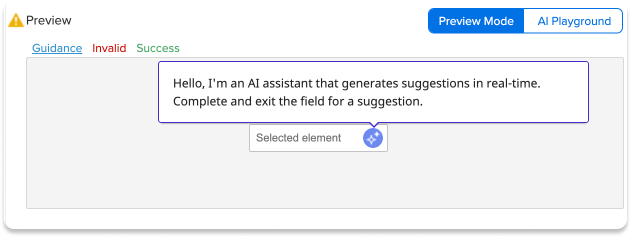
AIプレイグラウンド:入力フィールドにテキストを入力することで、ユーザーはAIスマートチップをテストし、AIがどのように反応するかを観察できます。使用方法:
まず、AIプレイグラウンドをアクティブにする検証ロジックを入力する必要があります
AIプレイグラウンドのテキストフィールドに内容を入力します
検証をクリックします
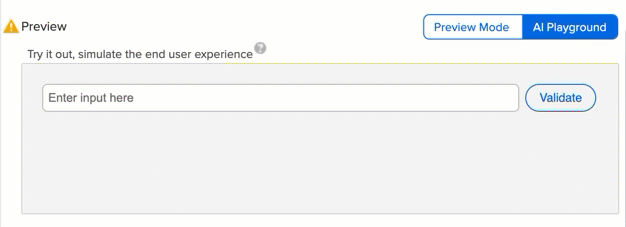
AIスマートチップを追加したいフォームを選択します
[Add SmartTip(スマートチップの追加)]をクリックします。
ドロップダウンからAI検証を選択します
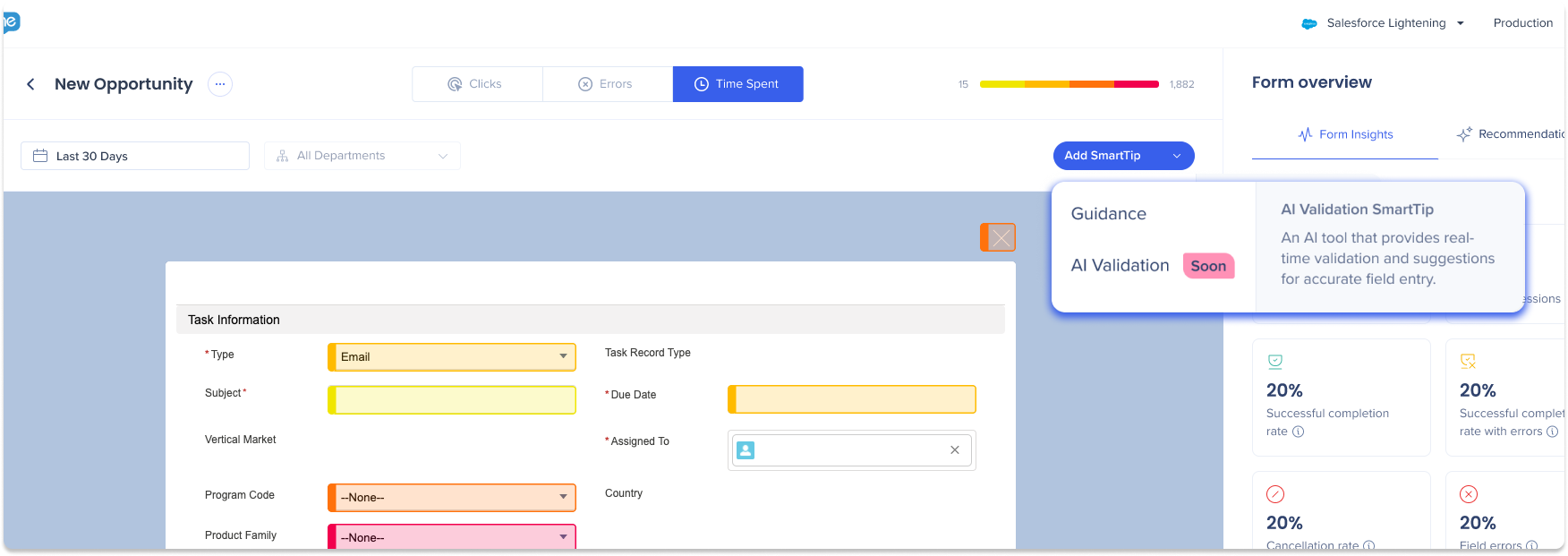
AIスマートチップを追加するテキストフィールドをキャプチャします
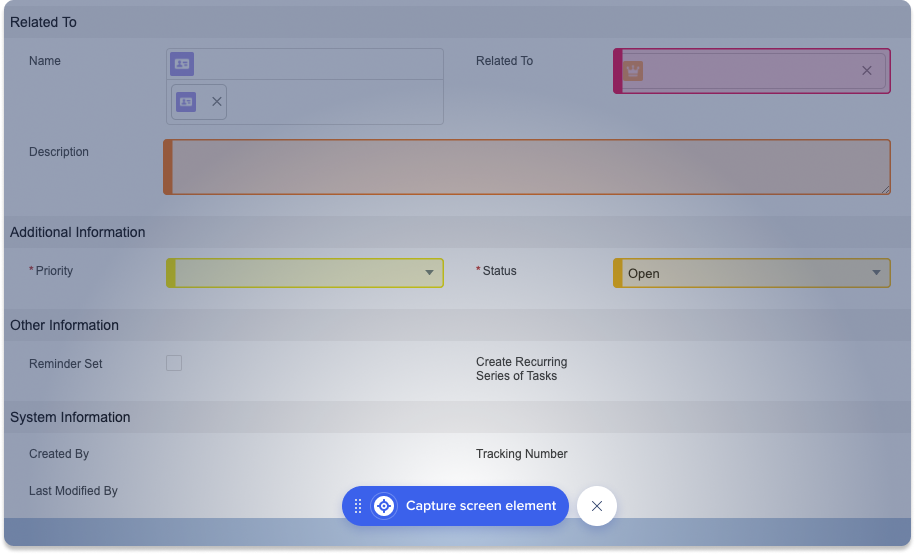
AIスマートチップを作成サイドバーが表示されます
スマートチップの名前を入力します
検証ルールを作成します
*オプション:AIスマートチップメッセージをカスタマイズします(次のセクションを参照してください)
作成をクリック
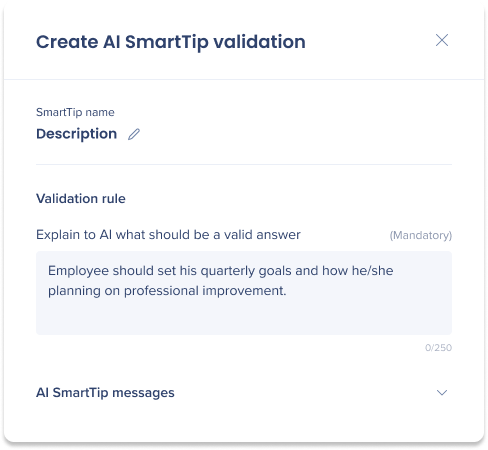
AIスマートチップメッセージはポップアップテキストボックスとして表示され、データ入力のためのガイダンス、検証、成功フィードバックを提供します。 メッセージをカスタマイズするには、AIスマートチップを作成サイドバーでAIスマートチップメッセージドロップダウンをクリックします。
ユーザーは以下のメッセージテキストをカスタマイズできます。
ガイダンステキスト:このメッセージは、ユーザーがAIスマートチップアイコンにカーソルを合わせると表示されます
検証メッセージ:このメッセージは、ユーザー入力が検証ルールにどのように一致しているかに基づいてAIが生成したり、またはユーザー入力が不十分な場合に表示されるカスタムメッセージにすることもできます
成功メッセージ:このメッセージは、ユーザー入力が有効な場合に表示されます
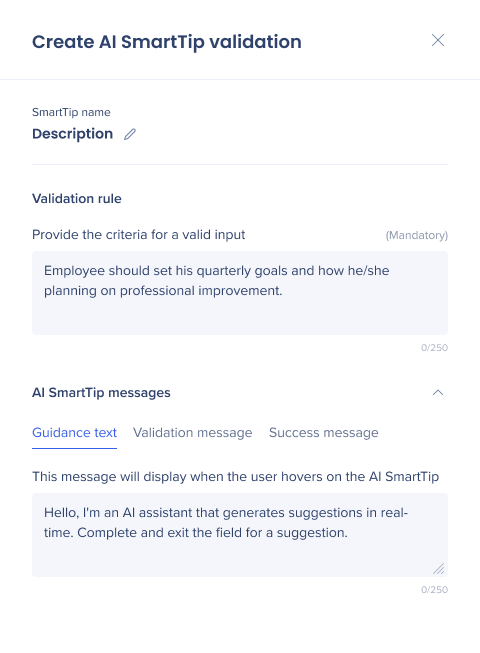
AIプレイグラウンド機能では、エンドユーザーの視点を体験できます。 入力フィールドにテキストを入力することで、ユーザーはAIスマートチップをテストし、AIがどのように反応するかを観察できます。
使用方法:
まず、AIプレイグラウンドをアクティブにする検証ルールを入力する必要があります
AIプレイグラウンドのテキストフィールドに内容を入力します
検証をクリックします
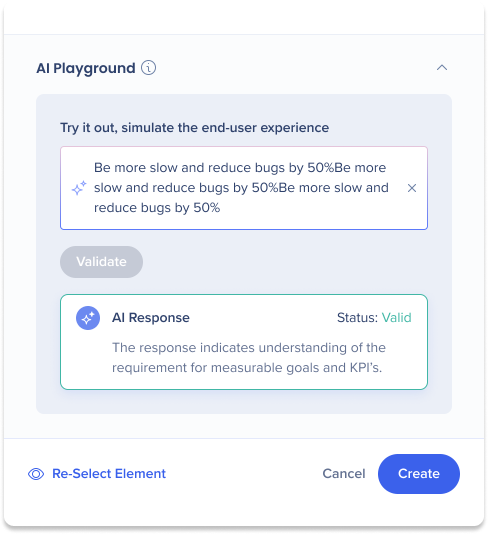
スマートチップの動作は、スマートチップがユーザーに表示されるタイミングと方法を決定します。 紫色の点滅状態を除き、ほとんどの動作は自動的に行われますが、ビルダーはWalkMeエディタで制御できます。
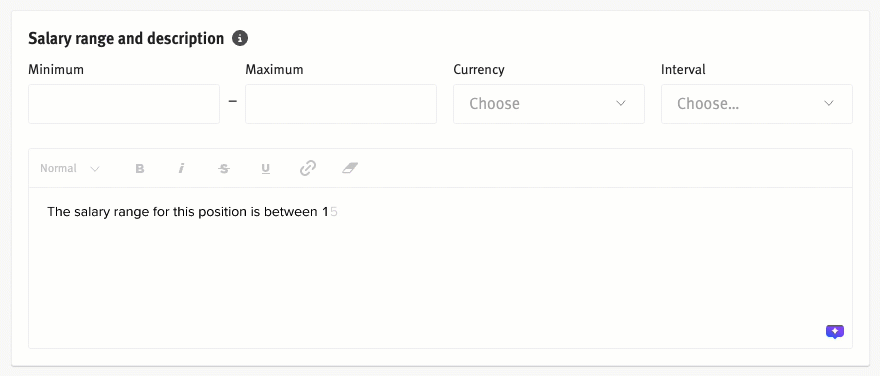
フィールドにテキストを入力する前に![]()
入力のないAIスマートチップは通常のスマートチップであり、カーソルを合わせると情報を提供します。
ユーザーがフィールドの外やスマートチップを入力し、クリックするとAIが入力内容を評価し、スマートチップの色の状態が変わります。
![]() 緑の状態
緑の状態
緑色は、入力が「適切に書かれ」、AIスマートチップの検証ルールを満たしていることを示します。
AIスマートチップは、ユーザーが入力フィールドに入力し、終了するかAIスマートチップをクリックすると緑色に変わります。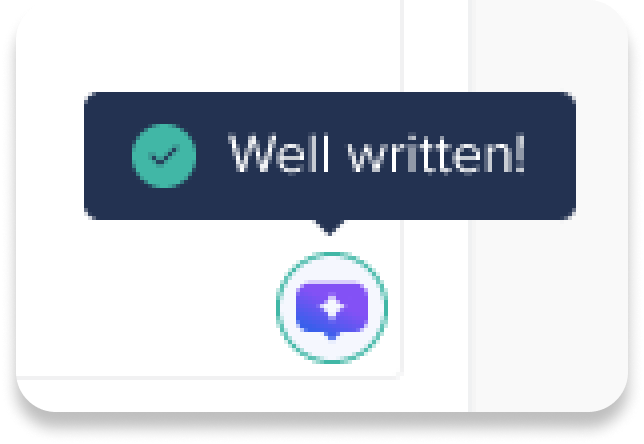
赤い状態
赤色は、入力が改善の必要があることを示し、AIスマートチップの検証ルールを満たしていないことを示します。 AIは、入力内容を改善するためにユーザーに提案を生成します
さらに、ユーザーがアクションバーを有効にしている場合、AIを使用して入力を生成し、改善することができます。
 点滅なし:ユーザーが入力フィールドに入力し、AIスマートチップをクリックすると、点滅しない静的な赤色の状態が発生します。
点滅なし:ユーザーが入力フィールドに入力し、AIスマートチップをクリックすると、点滅しない静的な赤色の状態が発生します。
![]() 点滅:ユーザーが入力フィールドに入力し、クリックした後にAIスマートチップをクリックしない場合に赤く点滅する状態が発生します。
点滅:ユーザーが入力フィールドに入力し、クリックした後にAIスマートチップをクリックしない場合に赤く点滅する状態が発生します。
赤い状態が2回点滅することで、ユーザーの注意を引きAIスマートチップの提案で入力の改善を促します。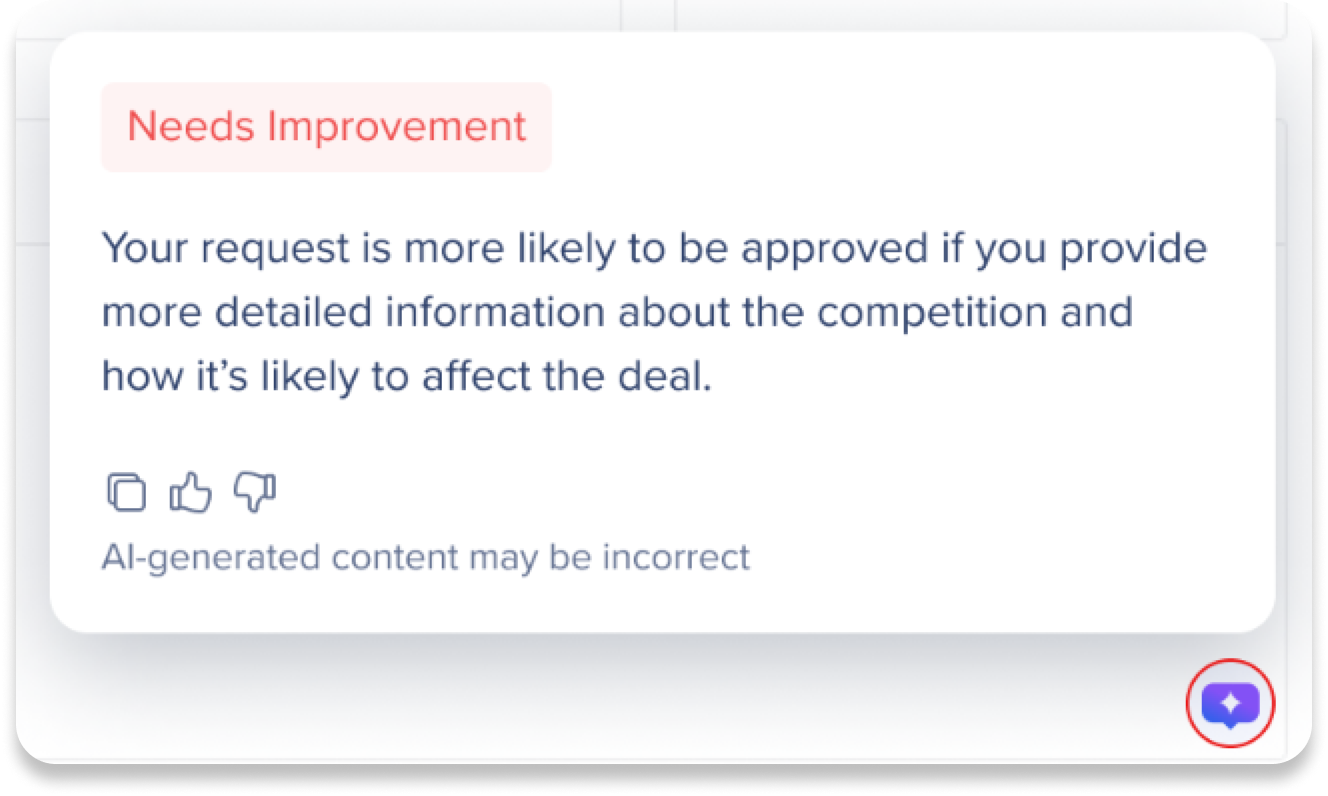
![]() 紫色の状態
紫色の状態
紫色は、ユーザーの入力が良好であるか、改善が必要であるかどうかを示すものではなく(検証チェックに合格するかどうか)、ユーザーの注意を引き、送信前にユーザーが入力内容を評価することを確認することを意味しています。
AIスマートチップは、ユーザーが入力中に一時停止すると紫色に変わり、点滅します。
ベストプラクティス:フォームの最後のフィールドである場合、または入力フィールドが1つしかない場合は紫色の状態を使用します。 これにより、ユーザーは送信をクリックする前にフィールドを評価できます。
検証ロジックに入力するときに、以下の質問に答えるようにしてください:
フィールドコンテキストの詳細を提供します
ビューで有効なユーザー入力として何が適用されるかを考えてください
このフィールドの入力の典型的な長さを追加します
不正または無効な入力と見なされるものを定義します
不正または無効な入力と見なされるものを定義します

シナリオ:このフィールドは、問題を解決するためにユーザーにフォームを入力するよう求めるITプラットフォームであるServiceNow「バグを報告」フォームの一部です。 フィールドに検証ロジックルールが必要です -「問題を記述してください」
有効なユーザー入力として認定される基準:
エンドユーザーが直面する問題の詳細な説明
エラーメッセージまたは受信したコードと、問題を再現するためのステップに言及します
問題に関する明確で簡潔な関連情報を提供します
少なくとも2つの文章
不正確または無効な入力:曖昧な説明、不適切な説明、不明確な詳細、不適切な言語
これらのガイドラインに従って、効率的な問題解決とサポートを確保します。 これらのヒントはすべて、専用DAIコースで顧客に提供されます。
前提条件
コンソールで作成する場合は、UIIにアクセスします
制限
最大で5つの提案を生成します
英語のみサポートしています(現在、この機能は英語のコンテンツに限定されています)